5 parasta MakeMKV-vaihtoehtoa tietokoneissa ja kannettavissa tietokoneissa
Markkinoilla on paljon DVD-rippaustyökaluja. Jotkut niistä ovat avoimen lähdekoodin ja ilmaisia käyttää, kuten MakeMKV. Ilmaisohjelmissa on kuitenkin yleensä useita virheitä, ja onnistumisprosentti ei välttämättä ole 100%. On järkevää, että ihmiset ovat varovaisia ohjelmistojen suhteen. Tässä artikkelissa yksilöidään viisi parasta vaihtoehtoja MakeMKV:lle jos DVD-levyjäsi ei kopioida onnistuneesti ilmaisohjelmistolla.
Opasluettelo
Mikä on MakeMKV 5 parasta vaihtoehtoa MakeMKV:lle MakeMKV Alternativen usein kysytyt kysymyksetMikä on MakeMKV

MakeMKV on avoimen lähdekoodin projekti MKV-videotiedostojen tekemiseen Blu-ray- ja DVD-levyiltä ilmaiseksi. Toisin kuin muut avoimen lähdekoodin projektit, sen kehittäjä julkaisee edelleen päivityksiä säännöllisesti ja uusin julkaistaan toukokuussa 2024.
- Plussat
- Muunna DVD- ja Blu-ray-levyt MKV-videoiksi.
- Pura uusimman AACS- ja BD+-version salaus.
- Säilytä kaikki video- ja ääniraidat.
- Säilytä luvun tiedot ja metatiedot.
- Saatavilla Windows XP:ssä tai uudemmassa, Mac OS X:ssä ja Linuxissa.
- Haittoja
- Se tukee vain yhtä tulostusmuotoa.
- Onnistumisprosentti ei ole 100%.
- Se ei ole käytettävissä kaikille optisten levyjen salauksille.
- Siitä puuttuu laitteistokiihdytystä.
- Tuotantovideot ovat erittäin suuria.
Kuinka kopioida DVD-levy MakeMKV:lla

Vaihe 1Aseta video-DVD optiseen asemaan.
Vaihe 2Avaa MakeMKV ja valitse levy "Lähde" -kohdan luettelosta.
Vaihe 3Napsauta "Avaa levy" -painiketta, valitse haluamasi nimikkeet ja aseta "Output folder" -kansio. Paina sitten "Tee MKV" -painiketta.
5 parasta vaihtoehtoa MakeMKV:lle
Top 1: 4Easysoft DVD Ripper

4Easysoft DVD Ripper on yksi parhaista MakeMKV-vaihtoehdoista Windowsissa ja Macissa. Se tarjoaa melkein kaiken mitä tarvitset DVD- ja Blu-ray-levyjen kopioimiseen. Lisäksi tulosteen laatu on vaikuttava.
- Plussat
- Kopioi kaikki DVD- ja Blu-ray-levyt.
- Ohita aluekoodi ja levyn salauksen purku.
- Varusta GPU-kiihdytys.
- Tukee lähes kaikkia videolähtömuotoja.
- Käytä tekoälyä parantaaksesi videon laatua.
- Haittoja
- Blu-ray-levyn kopioiminen voi kestää hetken.
Tässä on vaiheet DVD-levyn kopioimiseksi tietokoneella:
Vaihe 1Suorita paras vaihtoehto MakeMKV:lle, kun asennat sen tietokoneellesi. Aseta DVD-levy ROM-asemaan. Laajenna sitten "Lataa DVD" -valikko, valitse "Lataa DVD-levy" ja valitse levy.

Vaihe 2Napsauta "Rip All to" -vaihtoehtoa avataksesi profiilivalintaikkunan. Siirry "Video"-välilehdelle, valitse oikea muoto ja esiasetus.

Vaihe 3Napsauta "Kansio" -painiketta, jos haluat nollata tulostuskansion. Paina lopuksi "Rip All" -painiketta aloittaaksesi DVD-levyn digitoinnin.

Top 2: Käsijarru

HandBrake on ilmainen vaihtoehto MakeMKV:lle. Molemmat ovat avoimen lähdekoodin projekteja. Edellinen tarjoaa enemmän mukautettuja vaihtoehtoja, tulostusmuotoja ja hyödyllisiä ominaisuuksia, vaikka molemmat ovat ilmaisia. Sinun tulisi asentaa kirjastotiedostot kopioidaksesi erilaisia tyyppisiä DVD-levyjä.
- Plussat
- Kopioi kotitekoisia DVD-levyjä.
- Tarjoa laaja valikoima esiasetuksia.
- Muuta videokoodekkia, resoluutiota ja paljon muuta.
- Saatavilla Windowsille, Macille ja Linuxille.
- Haittoja
- Se ei voi kopioida kaupallisia DVD-levyjä.
- Asetus on monimutkainen.
Top 3: VLC
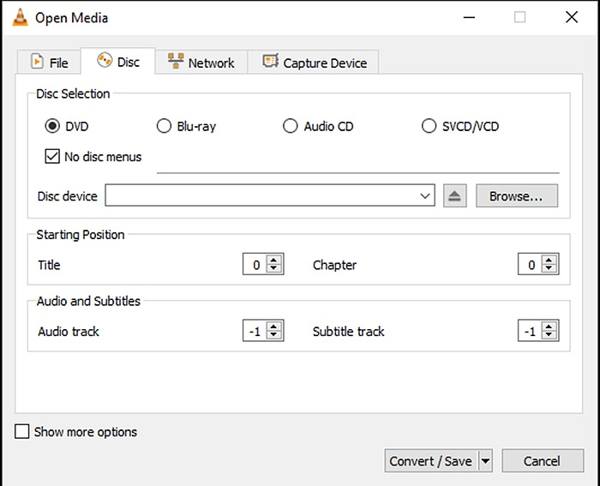
VLC on maailmanlaajuisesti suosittu avoimen lähdekoodin mediasoitin. Siinä on paljon bonusominaisuuksia, kuten DVD-rippaus. Se on ilmainen ja monipuolinen vaihtoehto MakeMKV:lle Windowsissa, Macissa ja Linuxissa. Siksi se on erittäin kätevä ja tehokas kopioi DVD-levyjä VLC:llä.
- Plussat
- Kopioi salaamattomat DVD-levyt.
- Tallenna kaupallisia DVD-elokuvia.
- Tarjoa mukautettavat profiilit.
- Mukana suuri paketti koodekkeja.
- Haittoja
- Tulosteen laatu on huono.
- DVD-levyn kopioiminen kestää kauan.
Top 4: Freemake Video Converter
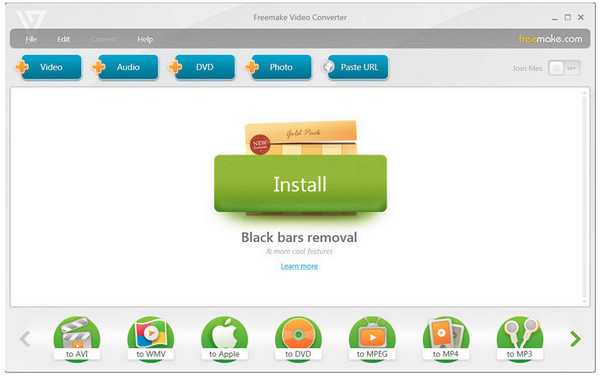
Freemake Video Converter on ilmainen MakeMKV-vaihtoehto PC-tietokoneille. Tärkeimpien videomuotojen lisäksi sen avulla voit kopioida DVD-videoita kannettaville laitteille, kuten iPhoneille, Android-puhelimille, Xboxille ja muille.
- Plussat
- Helppo käyttää.
- Tarjoa lähtöprofiilin esiasetukset.
- Ilmainen ja ilman mainoksia.
- Tarjoa perusvideonmuokkaustyökalut.
- Haittoja
- Se ei voi käsitellä kaupallisia DVD-levyjä.
- Jotkin ominaisuudet on aktivoitava uudestaan ja uudestaan.
Top 5: DVD Shrink
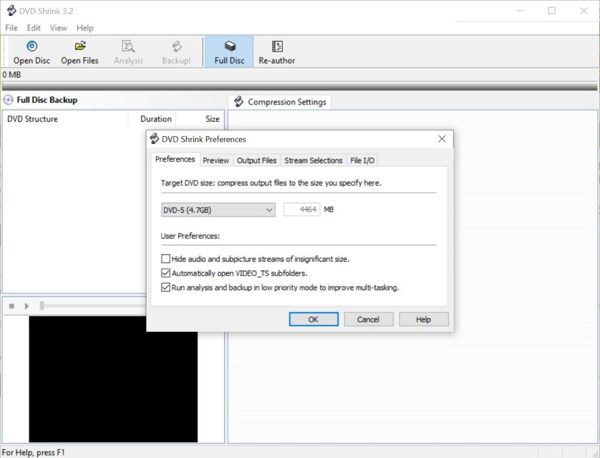
DVD Shrink on toinen ilmainen vaihtoehto MakeMKV:lle varmuuskopioida ja digitoida DVD-kokoelmasi tietokoneilla. Se ei vaadi ylimääräisiä salauksenpurkulaajennuksia muunnettaessa DVD-elokuvia digitaalisiksi tiedostoiksi.
- Plussat
- Digitoi DVD-elokuvat nopeasti.
- Tee varmuuskopioita ja kopioita DVD-levyistä.
- Esikatsele DVD-elokuvia.
- Tukee yhden napsautuksen varmuuskopiointia.
- Haittoja
- Se vaatii muita ohjelmistoja DVD-levyjen muuntamiseen videoiksi.
- Se ei ole saatavilla Windows 11:ssä.
MakeMKV Alternativen usein kysytyt kysymykset
-
Onko MakeMKV edelleen ilmainen?
Kyllä, MakeMKV on edelleen ilmainen, kun ohjelma on beta-vaiheessa.
-
Voiko MakeMKV kopioida Blu-säteitä?
Kyllä, MakeMKV voi kopioida AACS- ja BD+-suojattuja Blu-ray-levyjä.
-
Purkaako MakeMKV salauksen?
Kyllä, se voi purkaa Blu-ray-levyjen salauksen LibMMBD:n avulla.
Johtopäätös
Tämä opas on kertonut sinulle viisi parasta vaihtoehtoja MakeMKV:lle. Jotkut niistä ovat ilmaisia, kuten HandBrake. Toiset tuottavat paremman tulostuslaadun, kuten 4Easysoft DVD Ripper. Arvostelumme perusteella voit tehdä parhaan päätöksen. Jos sinulla on parempia suosituksia tai muita kysymyksiä, kirjoita ne tämän viestin alle.
100% suojattu
100% suojattu



 lähettänyt
lähettänyt 